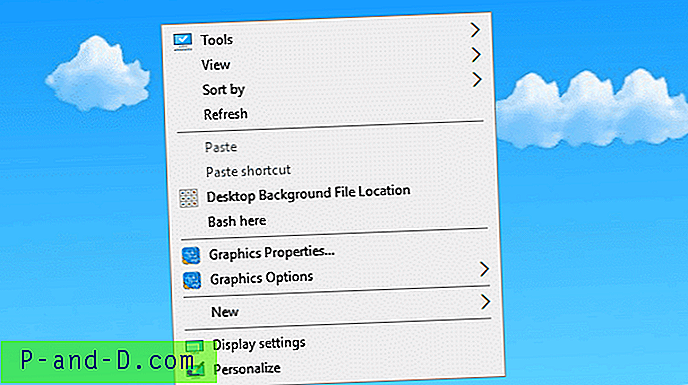¿Su disco duro aparece lleno y se pregunta cómo encontrar los mayores consumidores de espacio en disco? Probablemente sea la herramienta de limpieza de disco que viene a la mente en esta situación. Si bien Disk Cleanup es una excelente utilidad, enumera elementos solo de ubicaciones fijas, aunque cumple con el propósito original en que se escribió.
Incluso después de la limpieza, podría haber algo que aún llene su disco duro en una ruta de directorio oscura; y necesita una herramienta de estadísticas de directorio para descubrirlo. Windows 10 incluye una herramienta estadística integrada, la página de configuración de Almacenamiento.
Haga clic en Inicio, Configuración, Sistema y haga clic en Almacenamiento . Verá una vista similar a esta PC. Si hace clic en una letra de unidad, la página de configuración de Almacenamiento después de un poco de procesamiento, enumera el espacio en disco que ocupa cada tipo de elemento del sistema de archivos.

Hice clic en la unidad C: y esto es lo que aparece en la lista, con una visualización de datos ordenada utilizando un esquema de colores.
Nota: La aplicación de configuración de almacenamiento puede mostrar resultados de la última vez que usó la herramienta. Si la fecha y hora "Última actualización" muestra una fecha anterior, es posible que deba actualizarla haciendo clic en el símbolo de actualización.
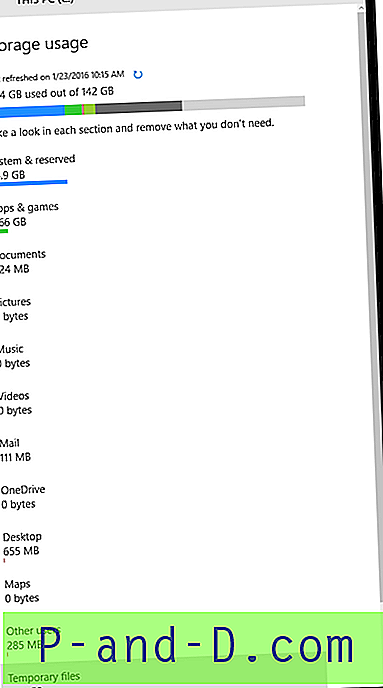
Los archivos temporales, representados en gris claro, resultaron ser el mega consumidor en mi unidad C: \. Al hacer clic en Archivos temporales abiertos a otro nivel ...
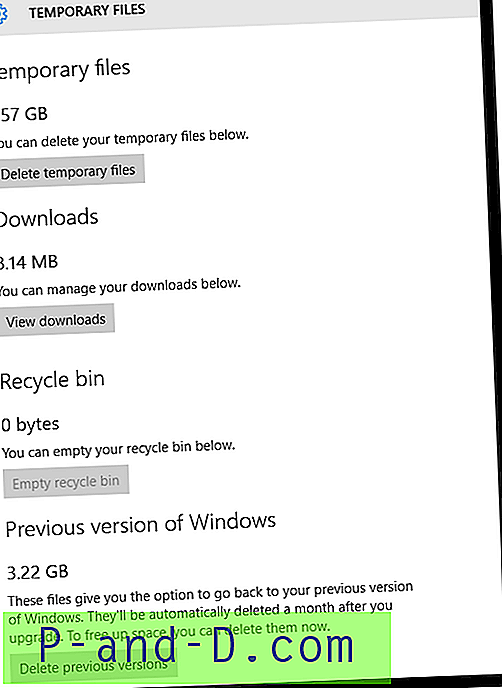
Esta pantalla le permite eliminar archivos temporales, vaciar la Papelera de reciclaje y eliminar la carpeta de instalación anterior de Windows (si ha actualizado a Windows 10) Windows.old. La carpeta Windows.old se borrará automáticamente 30 días después de actualizar a Windows 10 de todos modos.
Primero, la herramienta proporciona el resumen del sistema y los archivos reservados y para cada "tipo" de archivo, luego lo reduce a la carpeta exacta donde se encuentra el elemento. Las herramientas de terceros como WinDirStat utilizan un método de visualización diferente y un enfoque diferente; dando datos de archivo también en la misma interfaz.
La página de configuración de almacenamiento de Windows 10, aunque no incluye todas las funciones, como utilidades de terceros como Windirstat y otras, aún podría hacer el trabajo. ¡Definitivamente es una adición bienvenida en Windows 10!